Los focos inteligentes para Google Home son una excelente opción para aquellos que desean controlar su iluminación de forma fácil y conveniente. Estos dispositivos permiten establecer comandos de voz para encender, apagar y ajustar la intensidad de la luz, así como cambiar el color de la misma. En este artículo, te explicaremos cómo funcionan los focos inteligentes y qué necesitas para instalarlos en tu hogar.

- Qué puede hacer un foco inteligente
- Qué se necesita para instalar focos inteligentes
- Información específica de los productos
- Consultas habituales
- ¿Cuántas bombillas C by GE se pueden conectar a cada bocina o pantalla de Google Home?
- ¿Cómo puedo desvincular las bombillas C by GE de mi bocina o pantalla de Google Home?
- ¿Qué debo hacer si mi bombilla C by GE no responde?
- ¿Cómo puedo desvincular mi puente Philips Hue de mi bocina o pantalla de Google Home?
- ¿Qué debo hacer si no puedo vincular mi puente Philips Hue con mi bocina o pantalla de Google Home?
Qué puede hacer un foco inteligente
Un foco inteligente es un dispositivo que se conecta a través de internet o por Bluetooth y permite controlar su funcionamiento mediante comandos de voz. Además de encender y apagar la luz, estos focos ofrecen otras funciones como ajustar la intensidad de la luz o cambiar su color. Esto es especialmente útil para crear ambientes diferentes en cada habitación de tu hogar.
Qué se necesita para instalar focos inteligentes
Para instalar focos inteligentes en tu hogar, necesitarás lo siguiente:
Lámparas inteligentes compatibles
Existen dos tipos de bombillas compatibles con Google Home: las bombillas Made For Google y las bombillas Funciona con Asistente de Google.
- Bombillas Made For Google: Estas bombillas se pueden configurar por completo en la app de Google Home, sin necesidad de puentes, concentradores o apps adicionales del fabricante. Simplemente, debes conectar la bombilla en la misma habitación que tu bocina o pantalla Google Nest o Google Home, configurar tu dispositivo y seleccionar la bombilla que deseas configurar en la app.
- Bombillas Funciona con Asistente de Google: Estas bombillas también son compatibles con Google Home, pero requieren la app de Google Home y la app del fabricante para su configuración. Es posible que también necesites un puente o concentrador del fabricante. Para configurar estas bombillas, debes seguir las instrucciones del fabricante y seleccionar el logotipo del fabricante en la app de Google Home.
Una vez que hayas configurado tus bombillas, podrás controlarlas con comandos de voz o a través de la app de Google Home.
Comandos por voz básicos
Una vez que hayas instalado tus focos inteligentes, podrás controlarlos con comandos de voz básicos. Algunos ejemplos de comandos que puedes utilizar son:
- Encender o apagar una lámpara: hey google, enciende/apaga [nombre de la lámpara] .
- Atenuar una luz: hey google, baja [nombre de la luz] .
- Subir el brillo: hey google, sube el brillo de [nombre de la luz] .
- Cambiar el color de una luz: hey google, vuelve [nombre de la luz] de color [nombre del color] .
- Encender o apagar todas las luces de la habitación: hey google, enciende/apaga las luces en [nombre de la habitación] .
- Encender o apagar todas las luces: hey google, enciende/apaga todas las luces .
Estos son solo algunos ejemplos de los comandos que puedes utilizar para controlar tus focos inteligentes. Puedes experimentar y encontrar los comandos que mejor se adapten a tus necesidades.
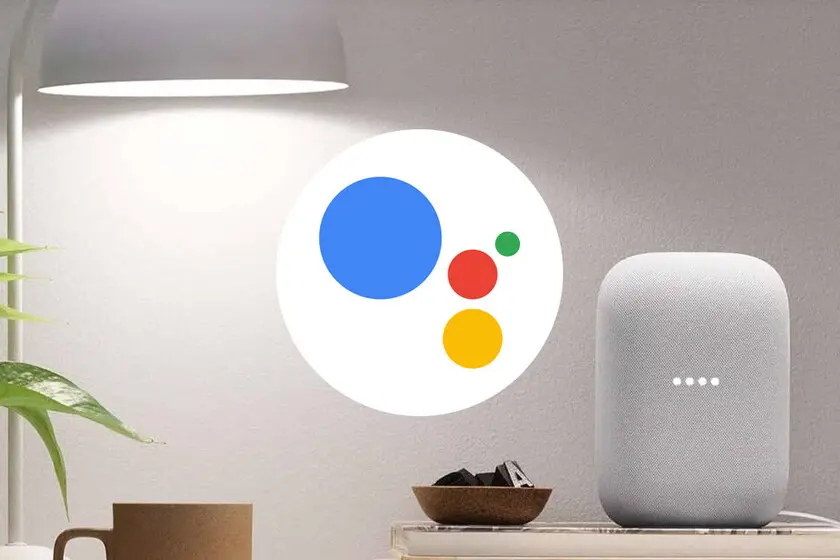
Usa la app de Google Home
Además de controlar tus focos inteligentes con comandos de voz, también puedes utilizar la app de Google Home para ajustar el brillo y el color de la luz. Simplemente abre la app, selecciona la luz que deseas controlar y utiliza los controles de brillo y color disponibles.
Programa y controla varias luces con Rutinas
Si deseas programar tus focos inteligentes para que se enciendan o apaguen automáticamente a ciertas horas del día, puedes utilizar las Rutinas de Google Home. Estas te permiten programar acciones específicas para varias luces al mismo tiempo. Para crear una Rutina, abre la app de Google Home, selecciona la opción automatizaciones y sigue los pasos para configurar la rutina y las acciones que deseas que se lleven a cabo.
Información específica de los productos
C by GE
Si estás utilizando bombillas C by GE, puedes conectar hasta 6 bombillas a cada bocina o pantalla de Google Home. Para configurar estas bombillas, debes seguir los pasos específicos proporcionados por el fabricante. Si experimentas problemas al configurar o controlar estas bombillas, puedes restablecer la configuración de fábrica de las bombillas y volver a configurarlas en la app de Google Home.

Philips Hue
Si estás utilizando bombillas Philips Hue, puedes activar y desactivar escenas específicas utilizando comandos de voz. Por ejemplo, puedes decir hey google, activa [nombre de la escena] para configurar una escena específica en tu hogar. Si tienes problemas para vincular tu puente Philips Hue con tu bocina o pantalla de Google Home, asegúrate de que ambos dispositivos estén conectados a la misma red Wi-Fi y reinícialos si es necesario.

Los focos inteligentes para Google Home son una excelente opción para controlar la iluminación de tu hogar de forma conveniente. Con estos dispositivos, puedes encender, apagar, ajustar la intensidad y cambiar el color de la luz con comandos de voz o a través de la app de Google Home. Si estás interesado en instalar focos inteligentes en tu hogar, asegúrate de elegir bombillas compatibles con Google Home y sigue las instrucciones proporcionadas por el fabricante para su configuración.
Consultas habituales
¿Cuántas bombillas C by GE se pueden conectar a cada bocina o pantalla de Google Home?
Puedes conectar hasta 6 bombillas C by GE a cada bocina o pantalla de Google Home.
¿Cómo puedo desvincular las bombillas C by GE de mi bocina o pantalla de Google Home?
Para desvincular las bombillas C by GE de tu bocina o pantalla de Google Home, abre la app de Google Home, selecciona la bombilla que deseas desvincular y sigue las instrucciones para quitar el dispositivo.

¿Qué debo hacer si mi bombilla C by GE no responde?
Si tu bombilla C by GE no responde, asegúrate de que el tomacorrientes reciba alimentación, verifica que esté encendido el interruptor de pared y prueba apagando y encendiendo la bombilla. Si el problema persiste, es posible que debas restablecer la configuración de fábrica de la bombilla y volver a configurarla.
¿Cómo puedo desvincular mi puente Philips Hue de mi bocina o pantalla de Google Home?
Para desvincular tu puente Philips Hue de tu bocina o pantalla de Google Home, di el comando por voz hey google, sincroniza todos los dispositivos y reinicia ambos dispositivos si es necesario.
¿Qué debo hacer si no puedo vincular mi puente Philips Hue con mi bocina o pantalla de Google Home?
Si no puedes vincular tu puente Philips Hue con tu bocina o pantalla de Google Home, asegúrate de que ambos dispositivos estén conectados a la misma red Wi-Fi y reinícialos si es necesario.
Si quieres conocer otras notas parecidas a Focos inteligentes para google home: controla tu iluminación con comandos de voz puedes visitar la categoría Inteligencia.

